Импорт и обновление массовых рабочих элементов с помощью CSV-файлов
Azure DevOps Services | Azure DevOps Server 2022 — Azure DevOps Server 2019
Импорт и экспорт рабочих элементов в массовом режиме с помощью CSV-файла в Azure DevOps. Кроме Excel, для группового импорта и обновлений можно использовать встроенную функцию импорта/экспорта. Дополнительные сведения см. в статье о массовом добавлении или изменении рабочих элементов в Excel.
Рабочие элементы можно экспортировать в массовом режиме с помощью CSV-файла. Пока вы продолжаете использовать Excel для массового импорта и обновления, вы можете использовать собственную функцию экспорта из запросов, для которых не требуется Excel. Дополнительные сведения см. в статье о массовом добавлении или изменении рабочих элементов в Excel.
Примечание.
Функция экспорта доступна в Azure DevOps Server 2019 с обновлением 1 и более поздними версиями. Функция импорта доступна в Azure DevOps Server 2020 и Azure DevOps Services.
Импорт новых рабочих элементов
Все рабочие элементы, импортируемые в новом состоянии. Это правило означает, что нельзя указывать значения полей, которые не соответствуют правилам полей для нового состояния. Например, при создании новой истории пользователя с помощью гибкого процесса, состояния = new и reason = New. Вы не можете указать другие значения.
Создайте локальный csv-файл import.csv и откройте его в Visual Studio Code или Excel.
Файл должен содержать тип рабочего элемента и поля "Заголовок". При необходимости можно включить другие поля. Список полей по умолчанию см. в разделе "Индекс поля рабочего элемента".
В следующем примере мы включаем поле "Приоритет ".
Work Item Type,Title,Priority Issue,Fix issues with code,1 Issue,Merge testing modules,3 Issue,Open private preview for select customers,2 Issue,Enable feature for customer champs,2 Issue,Remove old test code,2На веб-портале проекта откройте запросы Boards - и выберите параметр "Импорт рабочих элементов".
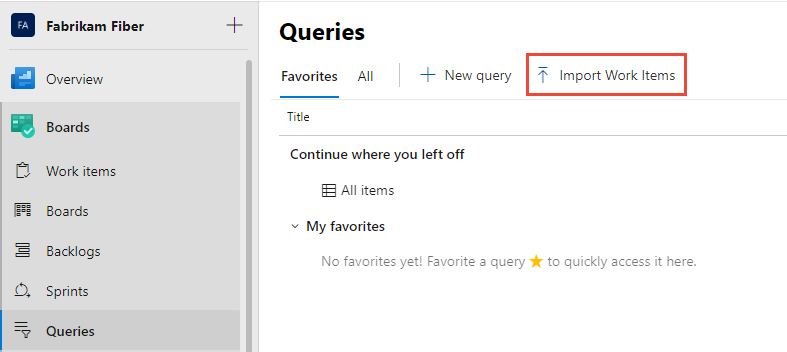
Выберите CSV-файл и нажмите кнопку "Импорт".
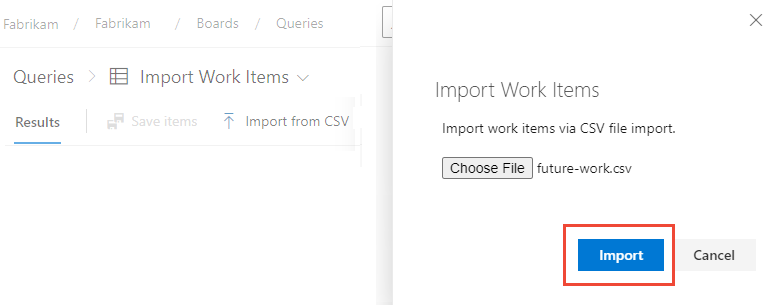
Процесс импорта загружает импортированные рабочие элементы в представление запросов в несохраняемом состоянии. Идентификаторы не назначаются.
Проверьте результаты и нажмите кнопку "Сохранить элементы ", чтобы сохранить рабочие элементы.
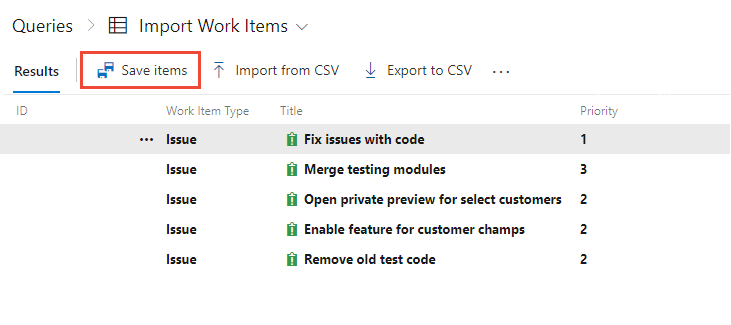
Совет
Не назначайте идентификаторы новым рабочим элементам, которые вы добавляете, в противном случае вы получите сообщение об ошибке.
TFS401232. Рабочий элемент 1794 не существует или у вас нет разрешений на чтение.
Система выделяет эти рабочие элементы с проблемами с данными. Устраните проблемы с данными перед сохранением рабочих элементов. В этом примере в поле "Приоритет" введено недопустимое значение. Исправьте данные, открыв рабочий элемент напрямую. Вместо этого используйте массовое изменение для устранения нескольких рабочих элементов с одной и той же проблемой.
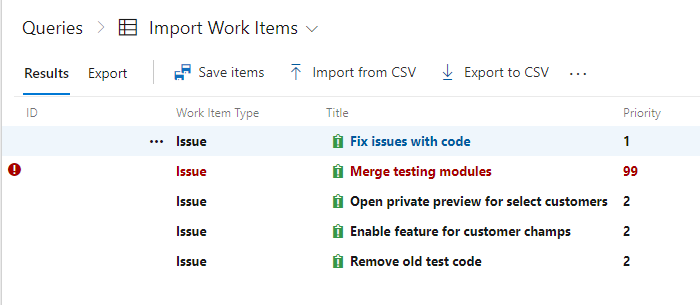
Совет
Вы можете добавлять ссылки между рабочими элементами, импортируемыми с помощью отступа столбцов заголовка, как показано в примере ниже в этой статье, можно ли импортировать CSV-файл с родительскими дочерними ссылками?. Однако при импорте или обновлении рабочих элементов невозможно указать другие типы ссылок.
Примечание.
Вы можете импортировать до 1000 рабочих элементов за раз. Если у вас более 1000 рабочих элементов для импорта, разорвать их в несколько файлов и импортировать их отдельно.
Обновление существующих рабочих элементов
Чтобы обновить рабочие элементы, создайте запрос, содержащий все столбцы, которые необходимо экспортировать и, возможно, изменить. Сохраните запрос и выберите "Экспорт в CSV ", чтобы сохранить файл data.csv на локальном компьютере.
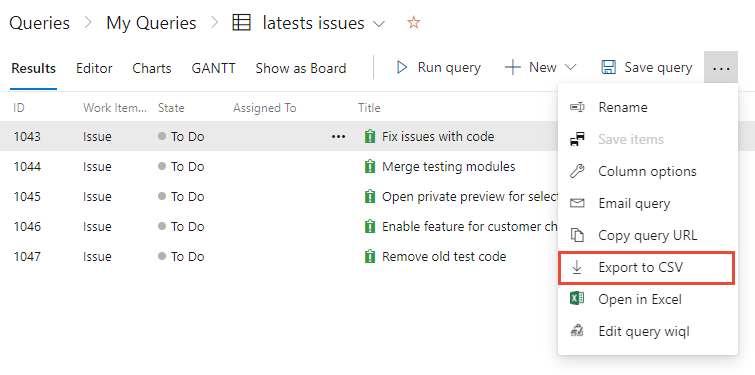
Экспортируемый файл должен выглядеть примерно так:
ID,Work Item Type,State,Assigned To,Title,Tags "1043","Issue","To Do",,"Fix issues with code", "1044","Issue","To Do",,"Merge testing modules", "1045","Issue","To Do",,"Open private preview for select customers", "1046","Issue","To Do",,"Enable feature for customer champs", "1047","Issue","To Do",,"Remove old test code",Внесите изменения в рабочие элементы. CSV-файл должен содержать поля идентификатора, типа рабочего элемента, заголовка и состояния. Любые другие поля, которые необходимо включить, являются необязательными.
Примечание.
При импорте полей удостоверений введите имя и электронную почту в следующем формате
"Display Name <email>". Например, чтобы назначить работу Jamal Hartnett, укажите"Jamal Hartnett <fabrikamfiber4@hotmail.com>". Если указать значение, которое не распознается как допустимый пользователь в системе, могут возникнуть проблемы с импортом.В следующем примере мы изменим несколько значений существующих рабочих элементов.
"1043","Issue","To Do","Jamal Hartnett <fabrikamfiber4@hotmail.com>","Fix issues with code",architecture "1044","Issue","To Do","Jamal Hartnett <fabrikamfiber4@hotmail.com>","Merge testing modules",testing "1045","Issue","To Do","Raisa Pokrovskaya <fabrikamfiber5@hotmail.com>","Open private preview for select customers","customer focus" "1046","Issue","To Do","Raisa Pokrovskaya <fabrikamfiber5@hotmail.com>","Enable feature for customer champs","customer focus" "1047","Issue","To Do","Christie Church <fabrikamfiber1@hotmail.com>","Remove old test code",architecture```Сохраните файл и импорт (см. шаги 4-6 из предыдущего раздела импорта.)
Список результатов с рабочими элементами, содержащими изменения значений, выделены полужирным шрифтом. Выберите " Сохранить элементы" , чтобы применить изменения.

Рабочие элементы с проблемами с данными выделяются красным цветом и должны быть устранены перед их сохранением. В этом примере в поле "Назначенный кому" отображается недопустимое значение. Исправьте данные, открыв рабочий элемент напрямую. При наличии нескольких рабочих элементов с одной и той же проблемой можно использовать массовое редактирование.
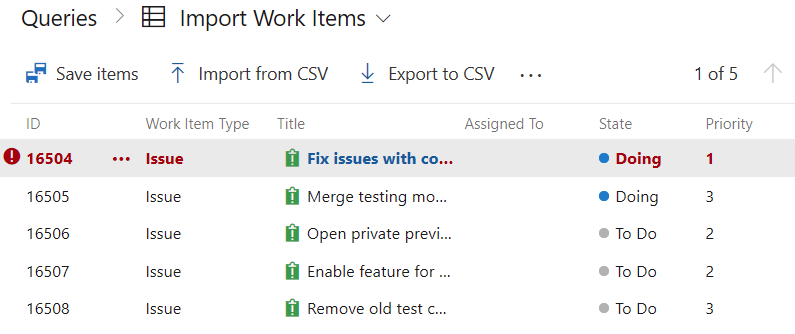
Экспорт списка в виде CSV-файла
Из любого запроса можно экспортировать список рабочих элементов в виде списка с разделителями-запятыми. Откройте запрос, выберите![]() значок действий, а затем выберите "Экспорт в CSV".
значок действий, а затем выберите "Экспорт в CSV".
Примечание.
Требуется Azure DevOps Server 2019 с обновлением 1 или более поздней версии.
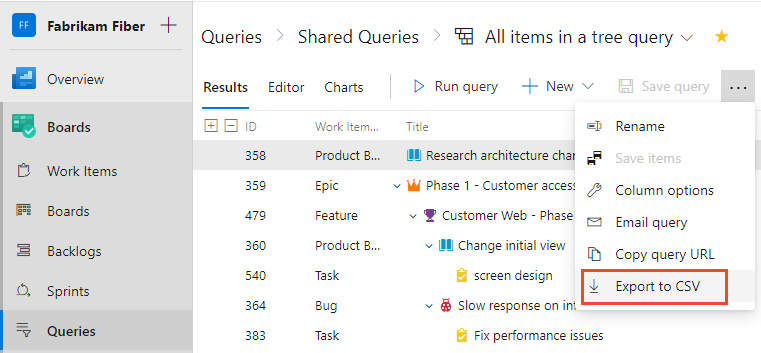
Экспорт и импорт рабочих элементов в другой проект
Эту функцию можно использовать для экспорта рабочих элементов из одного проекта и их импорта в другой проект. Однако перед импортом их в другой проект необходимо удалить идентификатор рабочего элемента. При попытке импорта новых рабочих элементов в проект с указанным идентификатором возникает ошибка.
Импорт или обновление полей с форматированным текстом
Можно обновить или импортировать поля с форматированным текстом , например поля "Описание " или "Условия принятия". Форматированные текстовые поля — это форматированные поля HTML. Замените строки, заканчивающиеся в CRLF, окружающими предложениями <p>... </p>.
Например, можно импортировать следующий рабочий элемент, включающий три строки текста в поле описания.
Work Item Type,Title,Description
"Product Backlog Item","Hello World Web Site - 8","<p><strong> You can include bold text</strong></p><p><em> And italic text</em></p><p><u> Underline text</u></p>"
Вопросы и ответы
Вопрос. Можно ли импортировать новые элементы и обновить существующие элементы в одном CSV-файле?
А: Абсолютно! Оставьте поле идентификатора пустым для любых новых рабочих элементов. В следующем примере последняя запись для Epic не указывает идентификатор.
ID,Work Item Type,Title,Assigned To,State,Priority,Tags
"16504","Issue","Fix issues with code",,"To Do","1",
"16505","Issue","Merge testing modules",,"To Do","3",
"16506","Issue","Open private preview for select customers",,"To Do","2",
"16507","Issue","Enable feature for customer champs",,"To Do","2",
"16508","Issue","Remove old test code",,"To Do","2",
,"Epic","Track Telemetry for data imports",,"To Do","2",
Вопрос: Разделы справки добавить несколько тегов?
Ответ. Можно добавить несколько тегов, разделенных точкой с запятой. Дополнительные сведения см. в разделе "Задачи" и "Не удается выполнить в Excel".
Вопрос. Можно ли импортировать CSV-файл с ссылками родительского-дочернего объекта?
Ответ. Да, можно добавить дочерние рабочие элементы, отступив столбцы заголовка. В следующем примере добавляются три дочерних проблемы в уже определенный Эпик.
ID,Work Item Type,Title 1,Title 2,Assigned To,State,Priority,Tags
"165","Epic","Track Telemetry for data imports",,,"To Do","2",
,"Issue",,"Fix issues with code",,"To Do","1",
,"Issue",,"Open private preview for select customers",,"To Do","2",
,"Issue",,"Enable feature for customer champs",,"To Do","2",
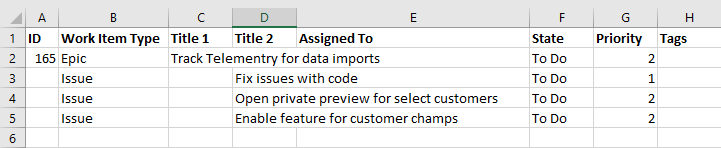
Вопрос: Разделы справки знать, имеет ли импортированный файл ошибки?
Ответ. Вы можете протестировать, добавив теги с пробелами и дефисами, например, и включив их в экспорт. Импорт должен совпадать с тем же форматом. Все проблемы с форматированием CSV-файла отображаются на странице результатов представления импорта. Не удается импортировать рабочие элементы, пока форматирование и синтаксис не будут правильными.
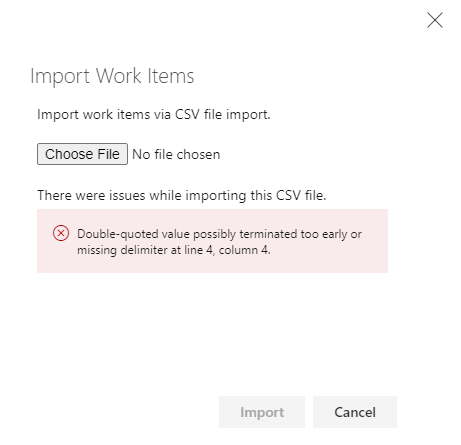
Результаты рабочего элемента всегда перечисляют ошибки данных, найденные для отдельных рабочих элементов. Исправьте каждую ошибку на веб-портале или в CSV-файле и снова импортируйте.
Вопрос. Почему я получаю ошибки для некоторых значений удостоверений?
Ответ. При использовании веб-интерфейса средство выбора удостоверений выполняет дополнительные действия для проверки пользователя. Сначала он проверка, чтобы узнать, является ли пользователь допустимым пользователем в организации. Если нет, он ищет удостоверение в идентификаторе Microsoft Entra ID. Если пользователь находится в идентификаторе Microsoft Entra, но не в организации, этот пользователь добавляется в допустимые удостоверения. При импорте через CSV по соображениям производительности средство выбора удостоверений не выполняет эти дополнительные действия. Это только проверка, чтобы узнать, есть ли соответствующее имя участника-участника-участника уже в организации. Если он не находит соответствующее имя участника-пользователя, он сообщает, что удостоверение неизвестно.
Вопрос. Поддерживает ли импорт CSV всех типов рабочих элементов?
Ответ. Нет, импорт CSV не поддерживает следующие типы рабочих элементов:
- Запрос на проверку кода
- Ответ на проверку кода
- Запрос отзыва
- Ответ на отзыв
- Тестовый случай
- План тестирования
- Набор тестов
- Общий параметр
Дополнительные сведения см. в разделе "Массовый импорт или экспорт тестовых случаев".
Связанные статьи
Кері байланыс
Жақында қолжетімді болады: 2024 жыл бойы біз GitHub Issues жүйесін мазмұнға арналған кері байланыс механизмі ретінде біртіндеп қолданыстан шығарамыз және оны жаңа кері байланыс жүйесімен ауыстырамыз. Қосымша ақпаратты мұнда қараңыз: https://aka.ms/ContentUserFeedback.
Жіберу және пікірді көру